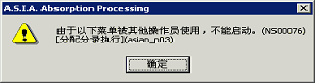分配模式登记的步骤
分配模式登记的步骤
 功能概要
功能概要
按分配分录模式对成为作成分配分录的基本数据的分配对象金额汇总基准、分配基准、分配分录内容进行定义。
在[分配汇总]选项卡中,对作为分配对象金额的汇总条件进行设置。
在[分配基准]选项卡中,对在[分配汇总]中所汇总的分配对象金额的分配基准进行设置。
在[分配分录]选项卡中,对借贷区分、会计科目、部门等按分配目的地和分配源分别进行设置。
 1.画面的启动方法
1.画面的启动方法
- 选择[扩展会计]→[分配管理]→[登记]。
- 从菜单中选择[分配模式登记]。
→[分配模式登记]画面被显示出来。
 2.新建登记
2.新建登记
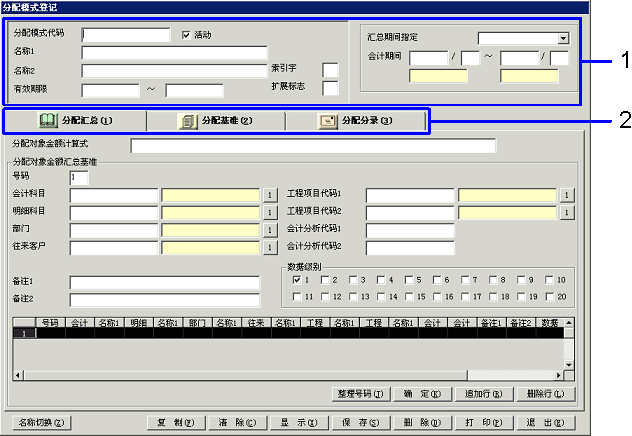
→转入「项目说明」
- 输入标题部。
输入已登记完毕的分配模式代码时、已登记完毕的数据在标题部被显示出来。
- 在[分配汇总]选项卡、[分配基准]选项卡、[分配分录]选项卡中输入设置值。
 3.[分配汇总]选项卡的输入
3.[分配汇总]选项卡的输入
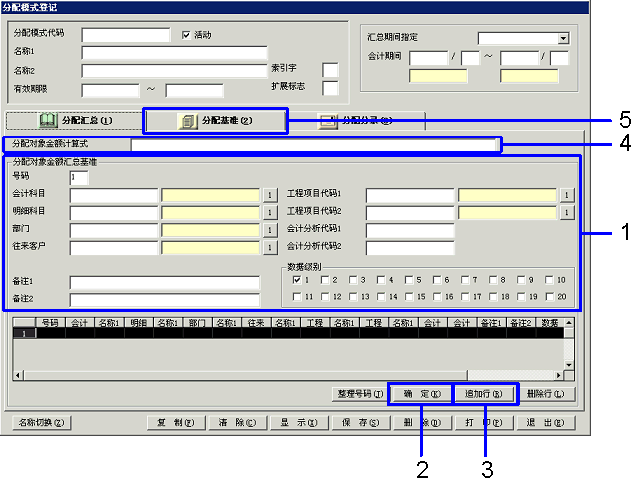
- 输入成为汇总对象数据的会计科目、明细科目。
使用[部门]、[往来客户]等可以更加详细地设置汇总条件。
- 点击"确定(K)"按键。
→输入的内容在表格式部(画面下部)中显示。
- 其他科目也作为汇总对象时,点击"追加行(R)"按键,并在新行中设置会计科目。
- 在[分配对象金额计算式]中,输入汇总金额的计算公式。
例如,「在[号码]1和[号码]2的行对汇总的金额进行合计,再加上税率(5%)后的金额作为分配对象金额」的情况下,在[分配对象金额计算式]中输入「1+2*#1.05」。计算式的规则如下所述。
- 可以进行四则运算。分别使用「+(加法)」、「-(减法)」、「*(乘法)」、「/(除法)」等符号。
- 用「(」和「)」(括号)括起来的部分优先计算。括号可以复数使用。没有使用括号时无条件地从左侧开始进行计算。(例如,计算「2+3*4」这样的计算式时,先计算2+3然后再乘4。请注意和通常的四则运算规则不同。)
- 计算式中可以直接记入数值(也可有小数)。为了区别数值和[号码],请在数值前加入「#」符号。没有添加「#」符号的数值将被识别为表格式部的[号码]。
- 点击[分配基准]选项卡。
 4.[分配基准]选项卡的输入
4.[分配基准]选项卡的输入
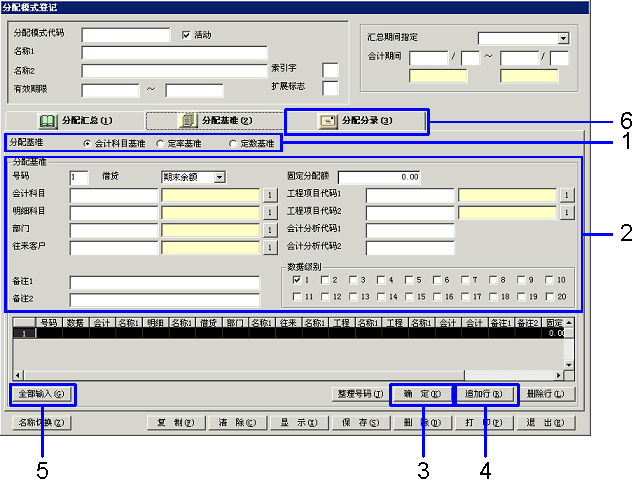
- 选择对分配对象金额进行分配时所依据的分配基准。
点击「会计科目基准」、「定率基准」、「定数基准」中的其中一项。
- 输入[分配基准]部。
- 「会计科目基准」的情况
设置作为分配基准的会计科目和固定分配额。根据需要设置部门和往来客户等。
根据在此设置的会计科目的余额以及发生额等,计算分配金额。
- 「定率基准」的情况
输入固定分配额和分配比率。
根据在此设置的每行的比率,计算分配金额。
- 「定数基准」的情况
输入固定分配额和分配定数。
根据在此设置的每行的定数,计算分配金额。
- 点击"确定(K)"按键。
→输入的内容在表格式部(画面下部)中显示。
- 设置其他的分配基准时点击"追加行(R)"按键,有多少分配分录目的地则可以进行多少回设置。
- 复数的分配基准全部输入时,点击"全部输入(G)"按键。可以通过对单元格单位、行单位、列单位的复制和粘贴,进行集中输入。
- 点击[分配分录]选项卡。
 5.[分配分录]选项卡的输入
5.[分配分录]选项卡的输入
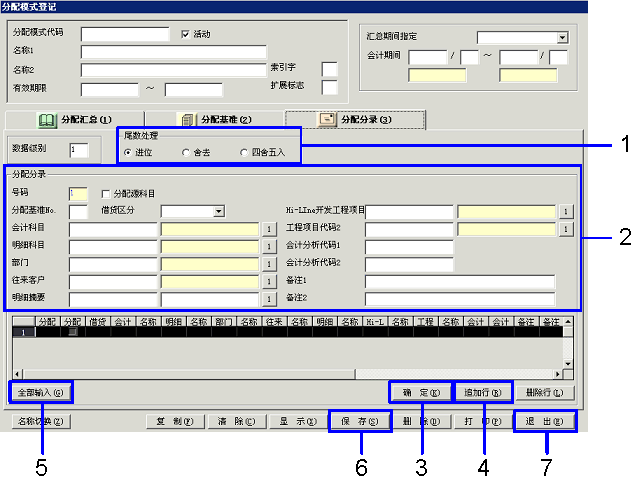
- 选择分配额计算时所产生的尾数的处理方法。
- 按[分配基准]选项卡中设置的各基准、在[分配分录]部中输入分录。
在"分配基准No."中用"号码"来指定将使用[分配基准]选项卡的哪一个基准来进行分录金额的计算。请注意不是用行号,而是用"号码"的数字来指定。
对「分配源科目」复选框为ON的分录,在分录执行时作为分配源科目被设置。成为被分配科目的对方科目。
- 点击"确定(K)"按键。
→输入的内容在表格式部(画面下部)中显示。
- 设置复数分配分录目的地时点击"追加行(R)"按键、有多少行分配分录目的地则可以进行多少回设置。
- 复数分配分录目的地全部输入时,点击"全部输入(G)"按键。可以通过对单元格单位、行单位、列单位的复制和粘贴,进行集中输入。
- 点击"保存(S)"按键。
→登记分配模式。
- 点击"退出(E)"按键。
 注意事项
注意事项
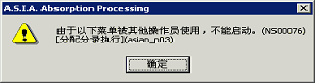
其他的用户准备使用[分配分录执行]画面时会显示错误信息,并且[分配模式登记]画面不能启动。
![]() 分配模式登记的步骤
分配模式登记的步骤![]() 功能概要
功能概要![]() 1.画面的启动方法
1.画面的启动方法![]() 2.新建登记
2.新建登记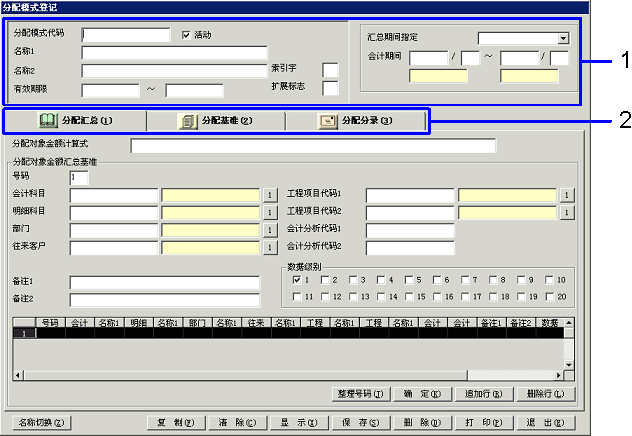
![]() 3.[分配汇总]选项卡的输入
3.[分配汇总]选项卡的输入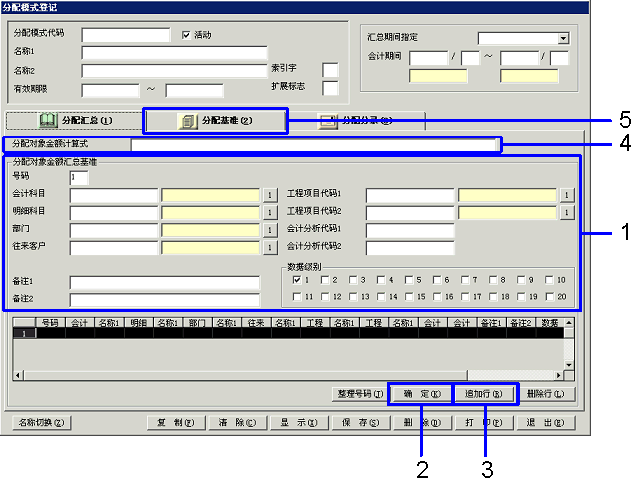
![]() 4.[分配基准]选项卡的输入
4.[分配基准]选项卡的输入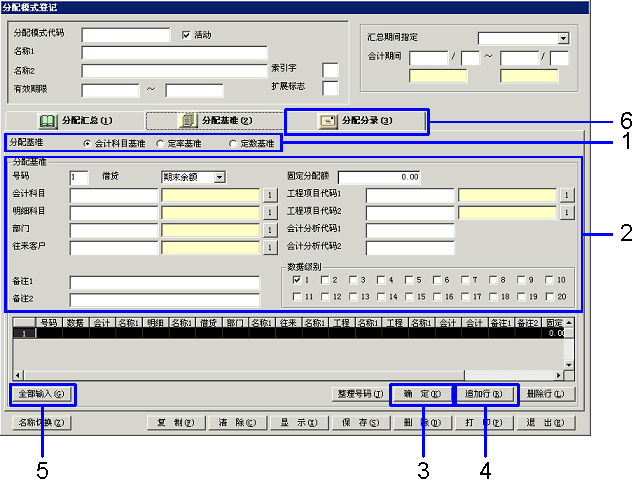
![]() 5.[分配分录]选项卡的输入
5.[分配分录]选项卡的输入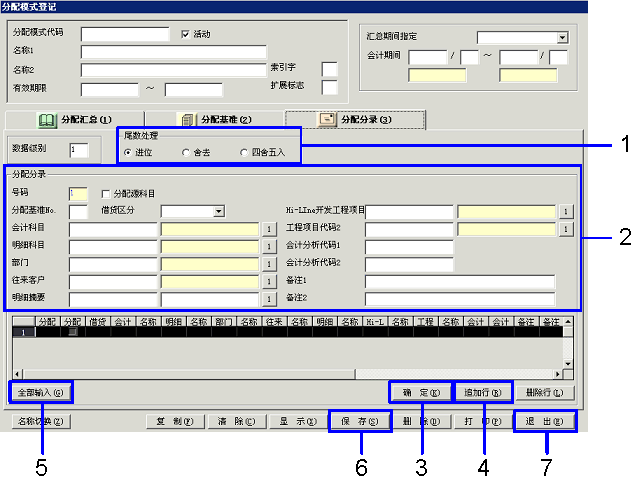
![]() 注意事项
注意事项